Chromebooks erweisen sich als ausgezeichnete Wahl für den täglichen Gebrauch, da sie bereits mit einer Vielzahl von grundlegenden Werkzeugen ausgestattet sind. Auf dem Markt sind zahlreiche qualitativ hochwertige Chromebooks erhältlich. Wenn Sie kürzlich ein solches Gerät erworben haben und einen Screenshot anfertigen möchten, ist dies mit einer einfachen Tastenkombination problemlos möglich. Die Installation zusätzlicher Apps ist nicht erforderlich, da Chrome OS vielfältige Möglichkeiten bietet, Screenshots zu erstellen, darunter Vollbild-, Fenster- und Teilaufnahmen mit der integrierten Bildschirmaufnahme-Funktion. Für Anwender, die erweiterte Funktionen wie Anmerkungen oder Bildschirmaufzeichnung benötigen, wird eine Drittanbieter-App vorgestellt. Im Folgenden erfahren Sie, wie Sie im Jahr 2024 Screenshots auf Chromebooks anfertigen können.
Screenshot auf dem Chromebook erstellen (Aktualisiert: 2024)
Diese Anleitung präsentiert Ihnen verschiedene Methoden, um auf einem Chromebook Screenshots anzufertigen, einschließlich Vollbild-, Teil- und Fensteraufnahmen. Die hier beschriebenen Methoden sind mit allen Chromebook-Modellen kompatibel, egal ob es sich um ein Gerät für den schulischen Gebrauch oder Ihr persönliches Chromebook von Herstellern wie Lenovo, HP, Asus oder Acer handelt. Die folgende Tabelle bietet Ihnen eine Übersicht der verschiedenen Ansätze. Wenn Sie Ihre Chromebook-Fähigkeiten weiterentwickeln möchten, sollten Sie auch einige nützliche Tipps und Tricks für Chrome OS in Betracht ziehen.
Screenshots auf Chromebooks mit Tastaturkürzeln erstellen
1. Vollbild-Screenshot: Strg + Übersichtstaste
Die einfachste Methode, um schnell einen Screenshot auf einem Chromebook zu erstellen, ist das gleichzeitige Drücken der Strg- und der Übersichtstaste. Die Übersichtstaste befindet sich in der Regel oberhalb der Ziffer „6“.
Die Übersichtstaste
Nach dem Drücken wird umgehend ein Vollbild-Screenshot erstellt, welcher im Ordner „Downloads“ der App „Dateien“ gespeichert wird. Öffnen Sie einfach diese App, und Sie finden den Screenshot dort.
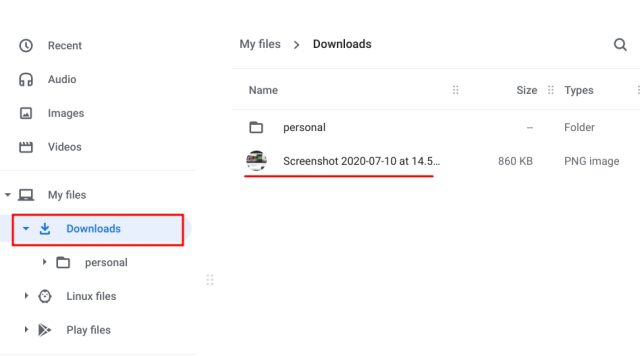
Zusätzlich erscheint nach der Aufnahme eines Screenshots eine Benachrichtigung in der unteren rechten Ecke des Bildschirms. Dort können Sie auf „Bearbeiten“ klicken, um den Screenshot mit Anmerkungen zu versehen. Zudem stehen Ihnen Standard-Bildbearbeitungswerkzeuge wie Zuschneiden, Größenänderung und Filter zur Verfügung.
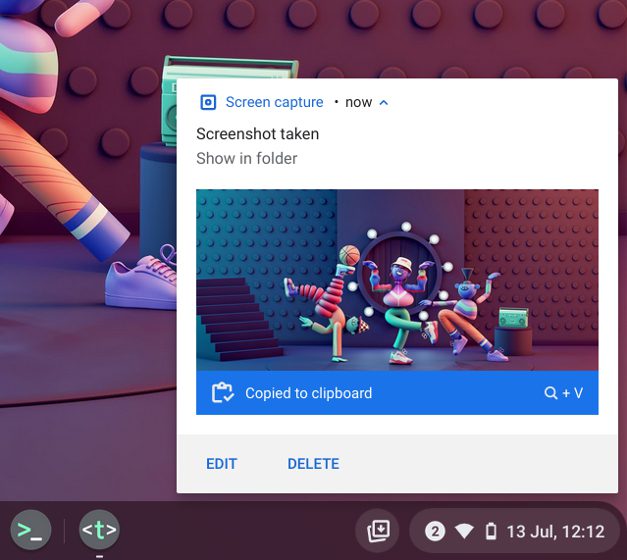
Da Screenshots unter Chrome OS automatisch in die Zwischenablage kopiert werden, können Sie diese direkt in Ihren bevorzugten Bildeditor für Chromebook, in Gmail oder andere Medienfelder einfügen. Zum Beispiel kann ich im Google Mail-Fenster den Chromebook-Tastaturkurzbefehl „Strg + V“ verwenden, und der Screenshot wird eingefügt.
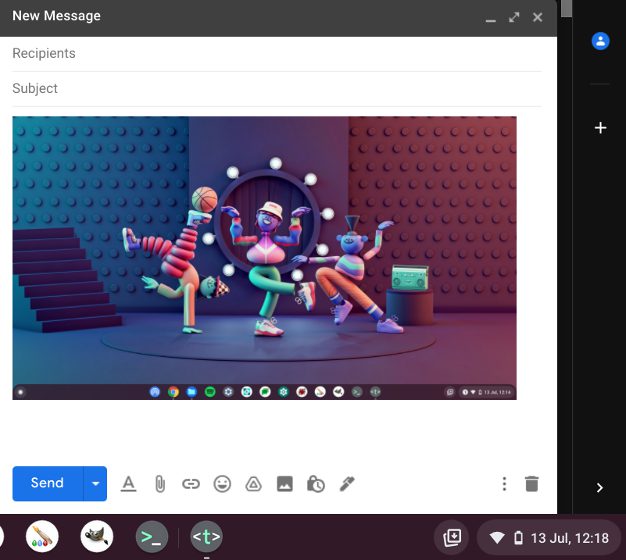
Wenn Sie den Zwischenablageverlauf auf Ihrem Chromebook aktivieren, können Sie auch auf frühere Screenshots, kopierte Bilder, Texte usw. zugreifen. Drücken Sie einfach den Hotkey „Suchen + V“, und das Menü „Zwischenablageverlauf“ wird angezeigt. Dort können Sie Ihre früheren Screenshots bequem einfügen. Ziemlich praktisch, oder?
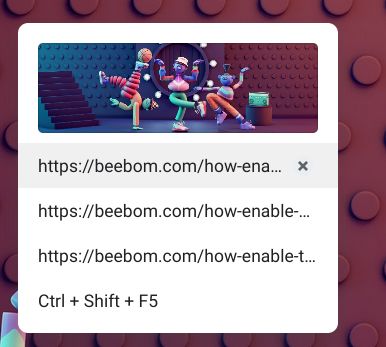
2. Screenshot des aktiven Fensters: Strg + Alt + Übersichtstaste
Um einen Screenshot des aktuellen Fensters auf einem Chromebook zu erstellen, halten Sie die Tasten Strg, Alt und die Übersichtstaste gleichzeitig gedrückt. Wählen Sie anschliessend das gewünschte Fenster auf Ihrem Bildschirm aus. Drücken Sie die Eingabetaste oder klicken Sie mit der Maus auf das Fenster. Fertig.
3. Teil-Screenshot: Strg + Umschalt + Übersichtstaste
Für einen Screenshot eines bestimmten Bereichs auf Ihrem Chromebook drücken Sie Strg, Umschalt und die Übersichtstaste gleichzeitig. Der Bildschirm wird abgedunkelt, und Sie können den Bereich für den Screenshot auswählen. Dies ist eine häufig genutzte Tastenkombination.
Screenshot auf Chromebook mit der Bildschirmaufnahme-Funktion
Während viele Benutzer die Tastenkürzel bevorzugen, um schnell Screenshots zu erstellen, bietet Chrome OS eine einfachere Methode über die Bildschirmaufnahme-Funktion. Google hat diese Funktion zu Chrome OS hinzugefügt, die es ermöglicht, Screenshots über das Menü „Schnelleinstellungen“ zu erstellen. Zusätzlich können Sie mit Screen Capture auch den Bildschirm Ihres Chromebooks aufzeichnen. Hier erfahren Sie, wie Sie diese Funktion nutzen.
1. Stellen Sie zunächst sicher, dass Sie die neueste Version von Chrome OS verwenden. Ab Chrome OS 89 ist diese Funktion standardmäßig aktiviert. Sie ist sowohl im stabilen, Beta- als auch im Entwicklerkanal verfügbar.
2. Öffnen Sie nun das Menü „Schnelleinstellungen“ in der unteren rechten Ecke des Bildschirms. Dort finden Sie die Option „Bildschirmaufnahme“.
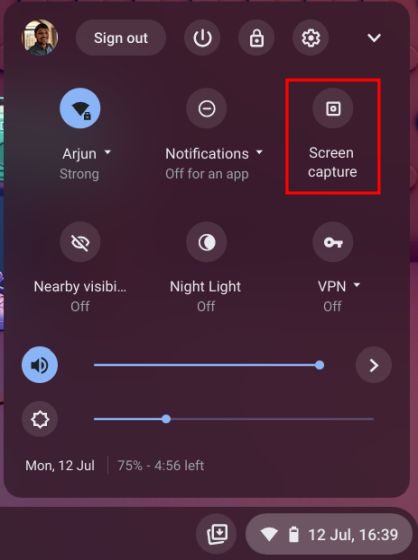
3. Klicken Sie darauf, um die Werkzeugleiste zu öffnen. Wählen Sie nun die gewünschte Art des Screenshots: Vollbild, Fenster oder Teilbild. Stellen Sie sicher, dass „Kamera“ und nicht Video ausgewählt ist. Für ein Beispiel wählen wir hier einen Teilscreenshot. Klicken Sie auf „Erfassen“ oder drücken Sie die Eingabetaste. Der Screenshot wird dann im Ordner „Downloads“ gespeichert.
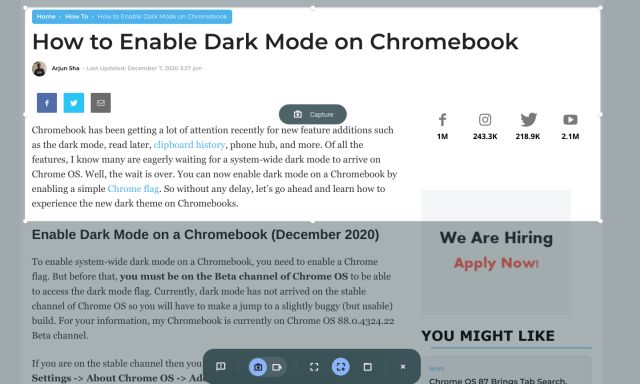
4. Wenn Sie den Standardspeicherort für Screenshots ändern möchten, klicken Sie auf das „Zahnrad“-Symbol und wählen „Ordner auswählen“.
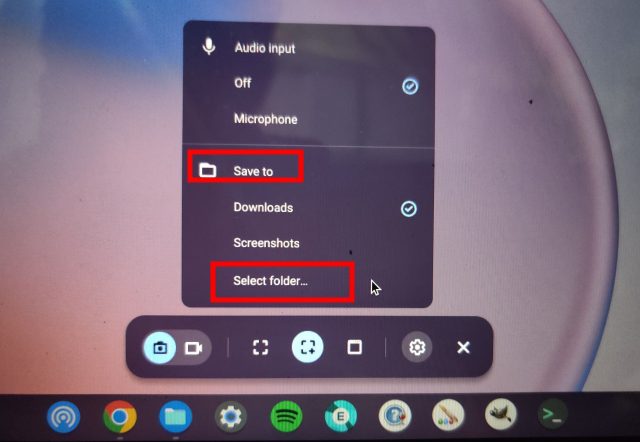
5. Wählen Sie den Ordner aus, in dem Sie die Screenshots speichern möchten. Beispielsweise habe ich einen Ordner „Screenshot“ unter „Downloads“ für alle meine Bildschirmaufnahmen erstellt.
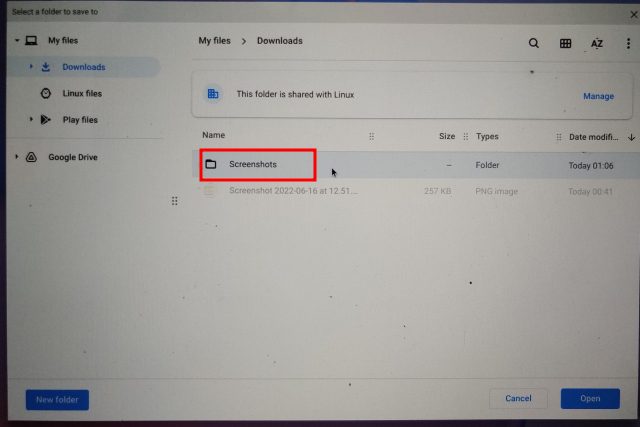
6. Alle Ihre Chromebook-Screenshots werden ab sofort im neu ausgewählten Ordner gespeichert.
Screenshots mit Tasten im Tablet-Modus
Wenn Sie einen Screenshot auf Ihrem Chromebook im Tablet- oder Zeltmodus machen möchten, drücken Sie gleichzeitig die Ein-/Aus-Taste und eine der Lautstärketasten. Dies ähnelt dem Vorgehen bei einem Smartphone. Sie müssen die Tasten nicht gedrückt halten, sondern nur gleichzeitig drücken und wieder loslassen. Ein Vollbild-Screenshot wird unmittelbar auf Ihrem Chrome OS-Tablet erstellt.
Für Nutzer eines HP Chromebooks gelten die folgenden Shortcuts, die speziell für die Erstellung von Screenshots im Tablet-Modus auf HP Chromebooks entwickelt wurden:
- Shortcut: Ein-/Aus-Taste + eine der Lautstärketasten
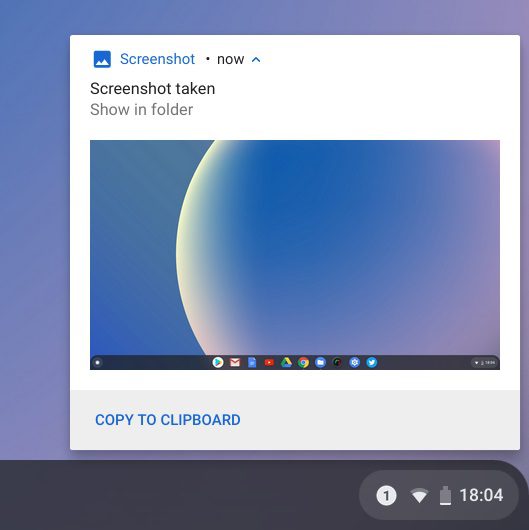
Screenshots auf Chromebook mit einem Stylus erfassen
1. Vollbild-Screenshot: Wenn Ihr Chromebook mit einem Stylus verbunden ist, erscheint unten rechts ein „Stylus“-Menü. Öffnen Sie dieses und wählen Sie „Bildschirm erfassen“, um einen Vollbild-Screenshot auf Ihrem Chromebook zu erstellen. Für Nutzer von Acer Chromebooks mit Stylus ist dies eine praktikable Methode für die Aufnahme von Screenshots.
2. Teil-Screenshot: Um einen Teil-Screenshot zu machen, tippen Sie auf das „Stylus“-Menü und wählen Sie „Region erfassen“. Verwenden Sie Ihren Stift, um auf dem Bildschirm einen Bereich auszuwählen. Lassen Sie den Stift los, und der Screenshot wird im ausgewählten Ordner gespeichert.
Screenshots auf Chromebook mit Chrome-Erweiterungen erstellen
Nachdem wir gelernt haben, wie man nativ Screenshots auf Chromebooks erstellen kann, hier eine Empfehlung: Wenn Sie ein vielseitigeres und leistungsfähigeres Screenshot-Tool suchen, können Sie die Nimbus-Erweiterung (kostenlos) ausprobieren. Diese ermöglicht das Erstellen aller Arten von Screenshots und bietet zusätzlich Bildschirmaufzeichnung und Anmerkungsfunktionen.
Weitere empfehlenswerte Chrome-Erweiterungen für Screenshots sind Awesome Screenshot (kostenlos) und Screencastify (kostenlos).
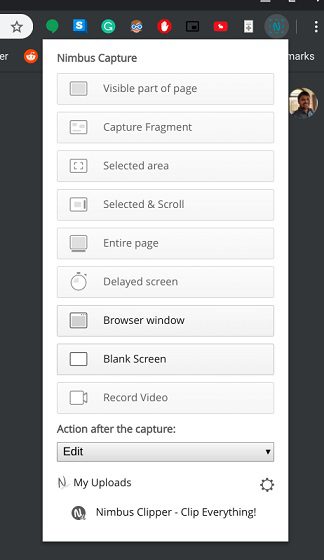
Screenshots mit einer externen Tastatur erstellen
1. Ganzseitiger Screenshot: Strg + F5
Wenn eine externe Tastatur an Ihr Chromebook angeschlossen ist, können Sie einen Screenshot erstellen, indem Sie gleichzeitig Strg + F5 drücken. Dies funktioniert ähnlich wie die native Chromebook-Verknüpfung, allerdings wird F5 anstelle der Übersichtstaste verwendet.
2. Fenster-Screenshot: Strg + Alt + F5
Um einen Fenster-Screenshot mit einer externen Tastatur zu erstellen, drücken Sie Strg + Alt + F5. Damit wird schnell ein Screenshot des aktuellen Fensters erstellt.
3. Teil-Screenshot: Strg + Umschalt + F5
Um einen Teil-Screenshot mit einer externen Tastatur zu erstellen, drücken Sie Strg + Umschalt + F5. Der Bildschirm wird automatisch abgedunkelt, und Sie können einen Bereich auswählen.
Häufig gestellte Fragen
Wo werden Screenshots auf einem Chromebook gespeichert?
Alle Screenshots werden im Ordner „Downloads“ gespeichert. Öffnen Sie die App „Dateien“ und navigieren Sie zu „Downloads“, um die Screenshots zu finden. Wenn Sie den Speicherort ändern möchten, gehen Sie zu „Einstellungen“ -> „Erweitert“ -> „Downloads“ -> „Ändern“.
Was ist die Funktion von F5 auf einem Chromebook?
F5 ist auf einem Chromebook die Übersichtstaste, die sich in der Regel über der Ziffer 6 befindet. Sie kann in Kombination mit Strg für das Erstellen von Screenshots verwendet werden.
Was ist die Umschalttaste auf einem Chromebook?
Die Umschalttaste ist identisch mit der Übersichtstaste. Sie wird zum Umschalten von Fenstern auf dem Chromebook verwendet.
Screenshots auf einem Chromebook wie ein Profi erstellen
Dies war unsere Anleitung zum Thema Screenshots auf Chromebooks. Wir haben die besten Möglichkeiten zur Erstellung von Screenshots zusammengefasst, einschliesslich der nativen Methoden und der Verwendung einer Drittanbieter-Erweiterung. Während die integrierten Tastaturkürzel für viele Benutzer ausreichend sind, bevorzugen einige Anwender umfassendere Lösungen mit Anmerkungsfunktionen und der Möglichkeit zur freien Schnittauswahl. In diesem Fall empfehlen sich die genannten Drittanbieter-Apps. Abschliessend: Wenn Sie eine dedizierte Feststelltaste vermissen, können Sie diese auf Ihrem Chromebook aktivieren. Bei weiteren Fragen stehen wir Ihnen im Kommentarbereich zur Verfügung.